Win10系统服务管理器怎么打开
2024-10-31 09:41 标签: 电脑常识 Win10系统服务管理器怎么打开
对于电脑中的服务管理器可以是一个常用的功能,一般在进行设置一些操作都会用到,那么Win10系统服务管理器怎么打开你知道吗?为此系统屋为你带来几种简单的Win10系统服务管理器打开方法介绍,在这里你可以轻松自己想要的方法轻松的打开进行使用。
Win10系统服务管理器打开方法介绍
方法一:
首先在电脑的桌面找到我的电脑图标,然后进行右键点击选择管理进入。
然后在计算机管理器页面,选择【服务和应用程序】--->【服务】即可。

方法二:
直接通过电脑左下角的Cortana搜索框,输入服务,然后进行搜索。
你可以在出现的结果中看到服务选项,直接点击打开即可。
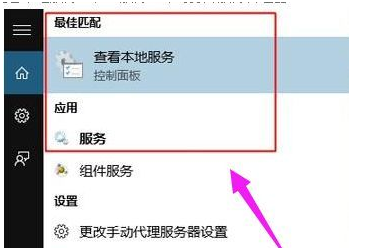
方法三:
通过快捷键组合键【Win + R】打开运行功能。
然后输入【services.msc】点击确定,然后即可打开服务管理器页面。
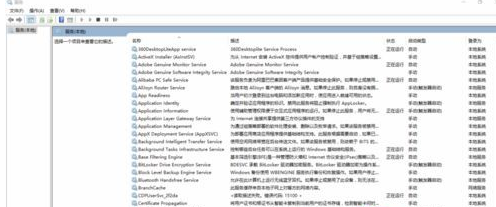
方法四:
直接点击左下角的开始菜单,然后选择所有应用打开,然后找到Windows管理工具进行列表的展开,在这里你可以找到服务栏目,点击进入即可。
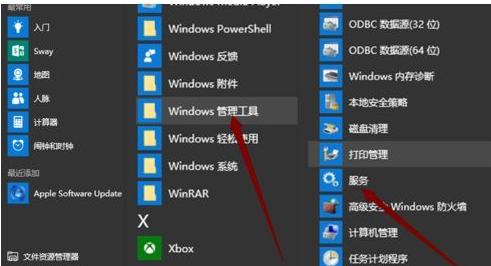
方法五:
直接在左下角的开始菜单中进行右键点击,然后选择计算机管理打开,在这里你可以看到在左上角左边栏中的服务和应用程序中单击服务即可打开服务管理器;
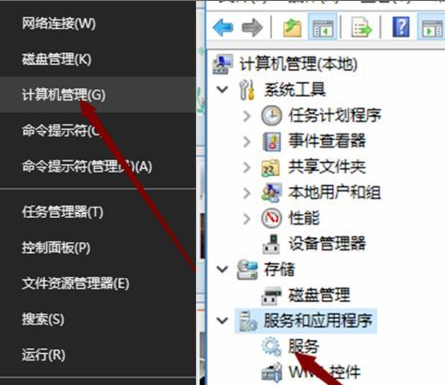
以上就是小编为大家整理的Win10系统服务管理器怎么打开Win10系统服务管理器打开方法介绍,想了解更多电脑系统使用相关内容,可以对系统屋进行关注!
本文由大番薯编辑发表。转载此文章须经大番薯同意,并请附上出处(大番薯)及本页链接。
原文链接:https://www.dafanshu.com/upcs/15561.html
原文链接:https://www.dafanshu.com/upcs/15561.html
最新电脑常识
拼音加加输入法winpe免费绿色专用版
拼音加加输入法是一款拼音类的中文输入法,与整句输入风格的智能狂拼不同的是对词语的处理特性较好,对于初期学电脑打字的人而言是一款不错的中文输入法。

 u盘杀毒专家winpe免费绿色安装版
u盘杀毒专家winpe免费绿色安装版 7-Zip解压工具绿色专业免费版
7-Zip解压工具绿色专业免费版 三星3500EM-X01如何进入bios设置U盘为第一启动项
三星3500EM-X01如何进入bios设置U盘为第一启动项 微星p75笔记本怎么通过bios设置u盘启动
微星p75笔记本怎么通过bios设置u盘启动 联想拯救者 R9000X 2021笔记本怎么使用大番薯u盘启动盘安装win8系统
联想拯救者 R9000X 2021笔记本怎么使用大番薯u盘启动盘安装win8系统 惠普Probook 635 Aero G8笔记本一键u盘装系统教程
惠普Probook 635 Aero G8笔记本一键u盘装系统教程 系统重装视频,win10系统重装视频图文教程
系统重装视频,win10系统重装视频图文教程 硬盘数据恢复的方法
硬盘数据恢复的方法




 开机卡住显示press f1 to run setup怎么办
开机卡住显示press f1 to run setup怎么办
 bios和uefi有什么区别
bios和uefi有什么区别
 怎么设置硬盘ahci模式
怎么设置硬盘ahci模式
 联想bios超级管理员密码设置技巧
联想bios超级管理员密码设置技巧
 联想笔记本快速启动u盘技巧
联想笔记本快速启动u盘技巧
 巧设bios关闭开机声音
巧设bios关闭开机声音
 如何让鼠标的灯光随关机后熄灭
如何让鼠标的灯光随关机后熄灭